
เนื้อหา
- Springtomize 3
- ตัวกระตุ้น
- ไนตรัส
- ตัวเปลี่ยนเบราว์เซอร์
- หรี่
- สวิตช์สปริง
- ไอคอนเครื่องมือ
- HapticPro
- สถานที่ Faker8
- แบตเตอรี่ปลอดภัย
- SlideForUsage
- MapsOpener
- ชอบ
- LockGlyph
- ต่อไป
- CallConnect
- BioLockdown
- BetterPowerDown
- UnlockID
- บ้านเสมือนจริง
- งอน
- NoRecentlyDeleted
- ไม่มีคอลเล็กชันรูปภาพ
- ปิดการใช้งานไซต์ที่เข้าชมบ่อย
- NoAudioRecorder
- ไม่มีหน้าเด้ง
- เคลฟเวอร์พิน
- สัญญาณเตือนที่ปลอดภัย
- โฟลเดอร์ใกล้ชิด
- IconRenamer
- CCHide
- สถานะฮัด 2
- ไม่ผูกมัดเฮ้สิริ
- SwipeSelection
- F.lux
- ShowCase
- FlipControlCenter
- TinyBar
- ล่าสุด Facebook
- จาง
- WidgetCenter
- Silentium
- แถบสถานะสภาพอากาศ 8
- TapTapFlip
- วิดเจ็ตการค้นหา
- ซาฟารีเสมอส่วนตัว 8
- โลคัส
- ปิดการใช้งาน iOS Swipe Back
การเจลเบรค iOS 8 ได้เปิดตัวอย่างเป็นทางการแล้วสำหรับ iPhone และ iPads ทั้งหมดที่สามารถใช้งาน iOS 8 ได้ในขณะนี้ ต่อไปนี้คือ 50 iOS 8 Cydia tweaks ที่คุณควรพิจารณาติดตั้ง
ทีมนักพัฒนา TaiG รับผิดชอบการแหกคุกล่าสุดและเป็นส่วนเสริมล่าสุดของชุมชนการแหกคุกโดยจะบุกเข้าไปในฉากแรกด้วยการเปิดตัวการเจลเบรค iOS 8.1.1ตั้งแต่นั้นมาพวกเขาได้อัปเดตให้รองรับ iOS 8.1.2 ซึ่งเป็นเวอร์ชันที่สามารถเจลเบรคได้ล่าสุด น่าเสียดายที่ iOS 8.1.3 ไม่สามารถแตกได้
อย่างไรก็ตามการเจลเบรค iOS 8 จาก Pangu ยังคงทำงานได้ดีบนอุปกรณ์ที่ใช้ iOS 8.1 ทีมพัฒนา Pangu ยังเป็นส่วนเสริมล่าสุดของชุมชนการแหกคุกโดยเจาะเข้าไปในฉากด้วยการเจลเบรค iOS 7.1.2 ในเดือนมิถุนายนปีที่แล้วไม่นานหลังจากการอัปเดตจาก Apple
หากคุณยังไม่มีโอกาสที่จะเจลเบรค iPhone หรือ iPad ของคุณและต้องการที่จะทำเราขอแนะนำเป็นอย่างยิ่งเนื่องจากการเจลเบรคของ TaiG ล่าสุดมีความเสถียรมากและการปรับแต่งการเจลเบรคที่เป็นที่นิยมมากที่สุดนั้นเข้ากันได้กับ iOS เวอร์ชันล่าสุดในตอนนี้ .
จากที่กล่าวมานี่คือ 50 iOS 8 Cydia tweaks ที่คุณควรลองใช้ตอนนี้
Springtomize 3
Springtomize เป็นหนึ่งในการปรับแต่งการแหกคุกที่ได้รับความนิยมมากที่สุดและนักพัฒนาที่อยู่เบื้องหลังแอปได้อัปเดตแอปให้ทำงานกับ iOS 8 เมื่อเร็ว ๆ นี้มีการปรับแต่งมากมายที่คุณสามารถทำกับอุปกรณ์ iOS ของคุณด้วยแอปนี้รวมถึงการซ่อนแอปที่ไม่ได้ใช้ ปรับขนาดไอคอนสร้างโฟลเดอร์ที่ซ้อนกันเปลี่ยนฟอนต์และอื่น ๆ อีกมากมาย
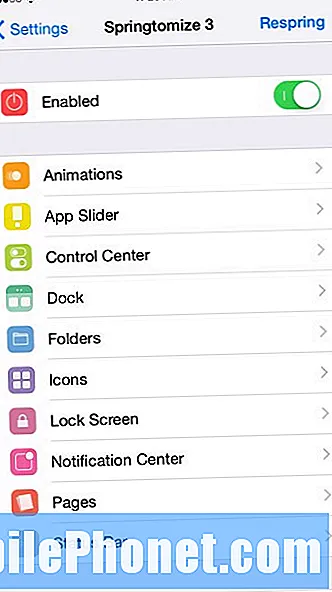
Springtomize กำจัดความจำเป็นในการปรับแต่งการเจลเบรคแบบจุดประสงค์เดียวหลายรายการและทำให้ทั้งหมดเป็นแอปเดียวที่คุณสามารถซื้อได้ในราคาเพียงไม่กี่ดอลลาร์ ถือเป็นหนึ่งในข้อเสนอที่ดีที่สุดในร้าน Cydia
ตัวกระตุ้น
Activator เป็นสิ่งที่ต้องทำมากเมื่อพูดถึงการปรับแต่ง iOS 8 Cydia เนื่องจากช่วยให้คุณทำสิ่งต่างๆมากมายกับอุปกรณ์ที่เจลเบรค
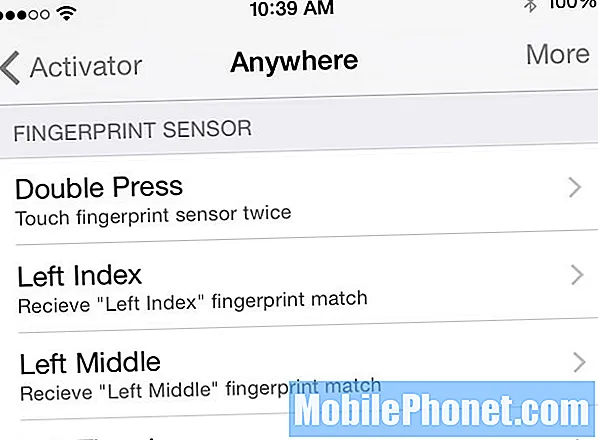
ตัวอย่างเช่นคุณสามารถตั้งค่าทางลัดสำหรับอะไรก็ได้เช่นเปิดใช้งานไฟฉาย LED ด้วยการคลิกปุ่มโฮมสามครั้งหรือเปิดใช้งาน Siri โดยใช้ปุ่มอื่นแทนที่จะต้องกดปุ่มโฮมค้างไว้
ความเป็นไปได้ไม่มีที่สิ้นสุดด้วย Activator และเราดีใจที่เป็นหนึ่งในแอปเริ่มต้นที่รองรับ iOS 8
ไนตรัส
การท่องเว็บใน Safari บนอุปกรณ์ iOS นั้นเร็วมากเมื่อเทียบกับการใช้ตัวเลือกของบุคคลที่สามเนื่องจาก Apple บล็อกแอปของบุคคลที่สามไม่ให้ใช้ Nitro Javascript Engine อย่างไรก็ตามไม่จำเป็นต้องเป็นเช่นนั้น
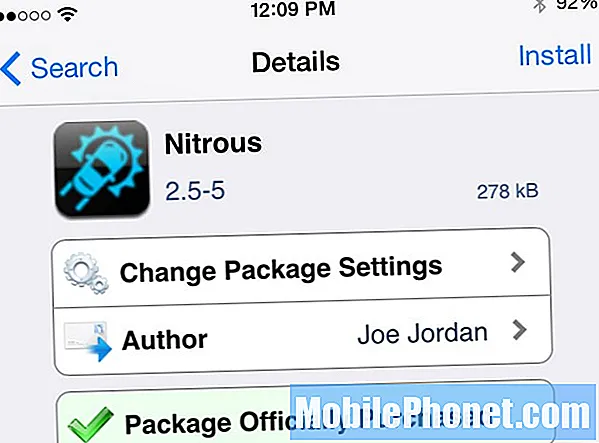
Nitrous เป็นการปรับแต่งการแหกคุกที่ดีมากที่ช่วยให้แอปของบุคคลที่สามเข้าถึง Nitro Javascript Engine แอปใดก็ตามที่เข้าถึงอินเทอร์เน็ตและใช้เว็บเบราว์เซอร์ (Chrome, Facebook, Twitter และอื่น ๆ ) สามารถใช้ประโยชน์จาก Nitrous ได้และในบางกรณีอาจส่งผลให้มีการเพิ่มประสิทธิภาพมากกว่าการใช้ Nitrous ถึงสามเท่า
ตัวเปลี่ยนเบราว์เซอร์
หากคุณไม่ชอบเว็บเบราว์เซอร์ Safari คุณไม่จำเป็นต้องใช้มันเลย Google Chrome เป็นตัวเลือกของบุคคลที่สามที่ดีที่คุณสามารถใช้ได้บน iOS อย่างไรก็ตามเมื่อเปิดเว็บลิงก์จากแอปต่างๆลิงก์เหล่านี้จะเปิดขึ้นใน Safari เนื่องจากเป็นเบราว์เซอร์เริ่มต้น
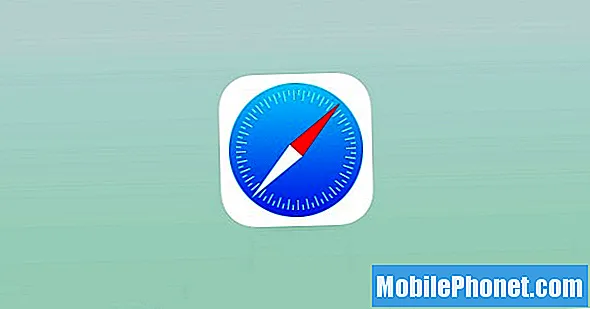
โปรแกรมเปลี่ยนเบราว์เซอร์จะแก้ไขและบอกให้ลิงก์เว็บทั้งหมดในแอปใด ๆ เปิดขึ้นในเว็บเบราว์เซอร์ที่คุณเลือกทำให้คุณได้รับอิสรภาพกลับคืนมาอย่างที่คุณสมควรได้รับ
Browser Chooser ยังเป็นการปรับแต่งการเจลเบรคที่เหมือนกันซึ่งทำในสิ่งเดียวกัน อย่าลังเลที่จะตรวจสอบทั้งสองอย่าง
หรี่
สำหรับบางคนที่มีดวงตาที่บอบบางจุดที่มืดที่สุดของไฟแบ็คไลท์ของ iPhone และ iPad นั้นไม่เพียงพอโดยเฉพาะอย่างยิ่งเมื่อคุณเข้านอนตอนกลางคืน การปรับแต่งการแหกคุกที่เรียกว่า Dimmer ช่วยให้คุณสามารถทำลายขีด จำกัด นั้นและทำให้หน้าจอของคุณมืดลงได้มากยิ่งขึ้นแม้กระทั่งในจุดที่ดูเหมือนว่าไฟแบ็คไลท์แทบจะไม่เปิดอยู่
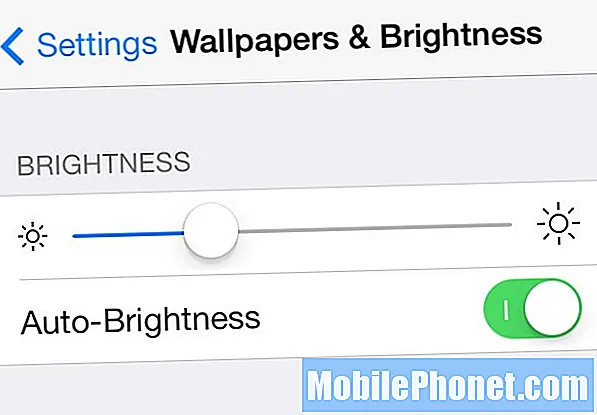
อย่างไรก็ตามการปรับแต่งจะเปิดทิ้งไว้เพื่อให้ผู้ใช้ปิดหน้าจอให้มืดสนิท แต่มีคุณลักษณะด้านความปลอดภัยที่ช่วยให้คุณเพิ่มความสว่างได้โดยแตะที่ปุ่มเพิ่มระดับเสียงสี่ครั้งติดต่อกันอย่างรวดเร็วเพื่อให้ความสว่างกลับมา
สวิตช์สปริง
iOS 8 มาพร้อมกับถาดมัลติทาสก์และตัวสลับแอปที่คุณควรคุ้นเคยจาก iOS 7 แม้ว่าจะดีกว่าตัวสลับแอปของ iOS 6 มาก แต่ก็ยังมาพร้อมกับข้อเสียซึ่งข้อเสียที่เด่นที่สุดคือไม่สามารถฆ่าแอปทั้งหมดได้ ในครั้งเดียว.
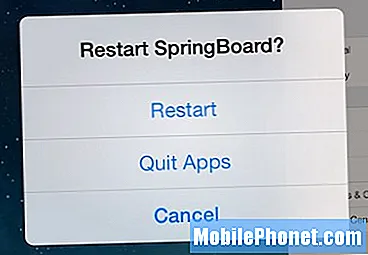
การปรับแต่งการแหกคุกที่เรียกว่า SwitchSpring ช่วยให้คุณสามารถออกจากแอปทั้งหมดที่เปิดอยู่รวมถึงความสามารถในการรีสตาร์ทอุปกรณ์ iOS ของคุณ (ซึ่งต่างจากการปิดและเปิดเครื่องอีกครั้ง)
ในการเปิดใช้งาน SwitchSpring สิ่งที่คุณต้องทำคือปัดขึ้นบนหน้าจอหลักในขณะที่คุณอยู่ในตัวสลับแอปและคุณจะสามารถออกจากแอปทั้งหมดหรือรีสตาร์ทอุปกรณ์ได้ สิ่งนี้มีประโยชน์อย่างยิ่งเมื่อคุณเปิดแอปจำนวนมากและไม่ต้องการยุ่งยากกับการปิดแอปทั้งหมดทีละแอป
ไอคอนเครื่องมือ
Icon Tool เป็นตัวแม่ของการปรับแต่งการเจลเบรคเมื่อพูดถึงตัวเลือกที่คุณมีในการจัดการแอปและข้อมูล
การแตะไอคอนสามครั้งเมื่ออยู่ในโหมดกระตุกจะแสดงเมนูที่มีตัวเลือกมากมายให้เลือกรวมถึงการเปิดแอปใน iFile การล้างแคชของแอปการล้างป้ายการแจ้งเตือนการสำรองข้อมูลของแอปการกู้คืนแอป ข้อมูลและแม้กระทั่งการเปลี่ยนชื่อไอคอน
โดยพื้นฐานแล้วมันจะเพิ่มคุณสมบัติใหม่ ๆ มากมายให้กับหน้าจอหลักทำให้คุณสามารถเข้าถึงทางลัดเจ๋ง ๆ สำหรับแอพต่างๆ
HapticPro
คุณเป็นแฟนของการตอบสนองการสั่นเมื่อพิมพ์ข้อความบนแป้นพิมพ์หรือไม่? มันดีกว่าการคลิกแป้นพิมพ์ที่น่ารำคาญบน iPhone อย่างแน่นอน คุณสามารถปิดเสียงการคลิกบนการตั้งค่า iOS ได้อย่างง่ายดาย แต่จะเกิดอะไรขึ้นถ้าคุณยังคงรอคอยการตอบรับของแป้นพิมพ์ในทุกจังหวะที่สำคัญ?
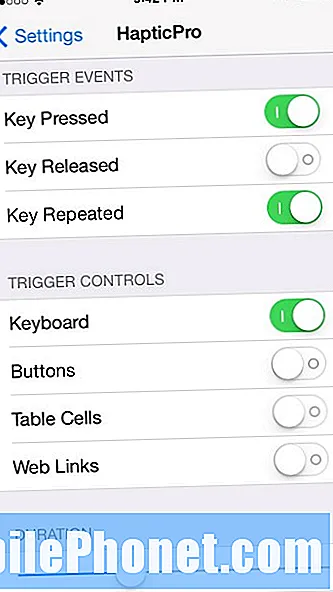
นี่คือจุดที่ HapticPro เข้ามาการปรับแต่งนี้ให้ผลตอบรับการสั่นที่ยอดเยี่ยมเช่นเดียวกับ Android เมื่อใช้แป้นพิมพ์ แต่ยังช่วยให้คุณปรับแต่งได้อย่างมาก คุณสามารถเลือกระยะเวลาที่การสั่นแต่ละครั้งในจังหวะที่สำคัญทุกครั้งและเวลาที่คุณต้องการตอบสนองการสั่นตลอด iOS
ตัวอย่างเช่นคุณสามารถเปิดใช้งาน HapticPro บนแป้นพิมพ์เท่านั้นหรือคุณสามารถเปิดใช้งานทุกครั้งที่แตะบนหน้าจอสัมผัส
สถานที่ Faker8
หากคุณจำเป็นต้องปลอมตำแหน่งของคุณบน iPhone หรือ iPad เพื่อหลีกเลี่ยงไฟดับหรือหลีกเลี่ยงข้อ จำกัด ของประเทศในการสตรีมแอป LocationFaker เป็นแอปที่ยอดเยี่ยมสำหรับสิ่งนั้นและมีให้บริการสำหรับอุปกรณ์ iOS 8
LocationFaker8 แทนที่ข้อมูลตำแหน่ง GPS ของอุปกรณ์ของคุณด้วยตำแหน่งปลอมที่คุณสามารถเลือกได้เองโดยใช้แผนที่ในแอปเพื่อเลือกตำแหน่งที่คุณต้องการ
คุณยังสามารถเลือกได้ว่าจะให้แอปใดใช้ตำแหน่งปลอมและแอปใดที่จะใช้ตำแหน่งจริงของคุณเพื่อที่ Google Maps จะไม่คิดว่าคุณอยู่ในสถานะอื่นเมื่อคุณไม่ได้อยู่จริงๆเนื่องจากอาจทำให้เส้นทางเป็นประสบการณ์ที่น่าสนใจ
แบตเตอรี่ปลอดภัย
อายุการใช้งานแบตเตอรี่เป็นสิ่งที่ผู้ใช้สมาร์ทโฟนทุกคนกังวล แต่การปรับแต่ง iOS 8 Cydia จะช่วยให้แบตเตอรี่ของคุณหมดไปได้มากที่สุดโดยการปิดใช้งานคุณสมบัติที่ทำให้แบตเตอรี่หมดเมื่อ iPhone ของคุณใกล้จะหมด

Bloomua / Shutterstock.com
ด้วย BatterySafe ผู้ใช้สามารถปรับแต่งวิธีการทำงานได้โดยเลือกคุณสมบัติที่จะปิดอัตโนมัติเมื่อแบตเตอรี่เหลือน้อยเช่น WiFi และ Bluetooth รวมทั้งให้ iPhone ของคุณหรี่หน้าจอโดยอัตโนมัติเพื่อให้แบตเตอรี่ใช้งานได้นานขึ้นเล็กน้อย
แน่นอนคุณสามารถปรับการตั้งค่าเหล่านี้ได้ด้วยตนเองจากศูนย์ควบคุมและในตัวมันเองก็ค่อนข้างง่ายและรวดเร็วที่จะทำ แต่ถ้าคุณสนใจระบบอัตโนมัติ BatterySafe ก็คุ้มค่าที่จะดู
SlideForUsage
SlideForUsage ใช้ประโยชน์จากท่าทางการปัดลงในถาดมัลติทาสก์และช่วยให้ผู้ใช้สามารถดูข้อมูลแอพได้เมื่อปัดลงบนแอพในตัวสลับแอพ ข้อมูลรวมถึงเวลาที่เปิดแอปครั้งล่าสุดระยะเวลาที่แอปถูกใช้ครั้งล่าสุดและระยะเวลารวมของระยะเวลาที่แอปใช้งานในช่วงระยะเวลาหนึ่ง
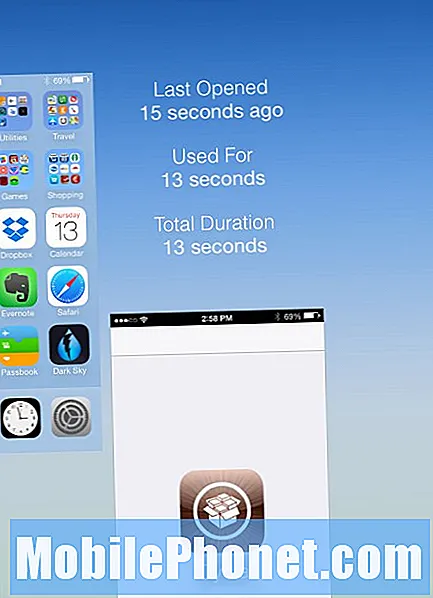
เราชอบการปรับแต่งการแหกคุกครั้งนี้มากเพราะมันเพิ่มบางอย่างให้กับประสบการณ์ iOS 8 โดยไม่กีดขวางหรือเพิ่มความยุ่งเหยิงให้กับอินเทอร์เฟซผู้ใช้ มันไม่มีประโยชน์ในทุกกรณี แต่อาจเป็นเรื่องดีที่ต้องดูว่ามีใครแอบสอดแนมโทรศัพท์ของคุณขณะที่คุณไปห้องน้ำหรือไม่
MapsOpener
เมื่อใช้ iOS คุณจะไม่สามารถเปลี่ยนแอปเริ่มต้นได้ซึ่งอาจสร้างความรำคาญเล็กน้อยโดยเฉพาะอย่างยิ่งเมื่อคุณต้องการให้ Siri ใช้ Google Maps แทน Apple Maps Apple Maps เป็นสิ่งที่ดี แต่ก็ยังไม่มีอะไรใน Google Maps
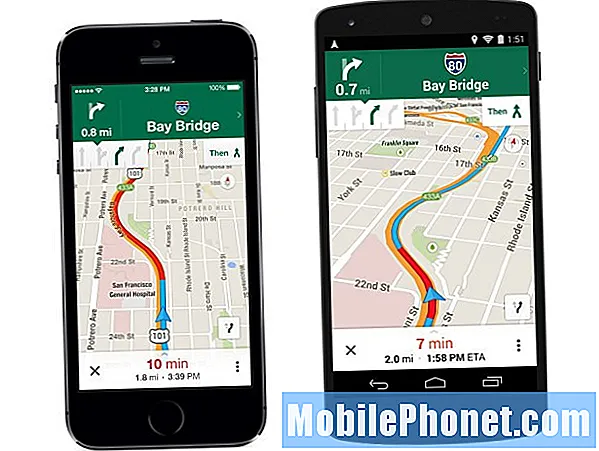
โชคดีที่มีการปรับแต่งการแหกคุกที่เรียกว่า MapsOpener ซึ่งเปลี่ยนแอปแผนที่เริ่มต้นเป็น Google Maps วิธีนี้จะเปิดลิงก์ไปยังแผนที่ใน Google Maps แทน Apple Maps อย่างไรก็ตามหนึ่งในข้อแม้สำคัญของการปรับแต่งนี้คือการนำทางไปยังปลายทางโดยใช้ Siri จะยังคงเปิด Apple Maps
นี่ไม่ใช่เรื่องใหญ่หากคุณไม่ได้ใช้ Siri บ่อยขนาดนั้น แต่ฉันรู้ว่าฉันชอบแค่บอกให้ Siri“ พาฉันไปที่ [จุดหมาย]” และมันก็บอกเส้นทางให้ฉันแบบนั้น มันแย่เกินไปที่ใช้กับ Google Maps ไม่ได้
ชอบ
Fav เป็นการปรับแต่งการเจลเบรคที่เรียบง่าย แต่มีประสิทธิภาพซึ่งเพิ่มฟังก์ชันการทำงานบางอย่างให้กับการปัดไปทางซ้ายที่ใช้ในการเรียกใช้ Spotlight Search ใน iOS เวอร์ชันที่ผ่านมา แต่ได้รับการกำหนดใหม่ให้กับการปัดลงใน iOS 7

การปรับแต่งช่วยให้คุณสามารถตั้งค่าแอปเฉพาะให้เปิดใช้งานเมื่อคุณปัดไปทางซ้ายดังนั้นหากคุณใช้ Gmail และตรวจสอบบ่อยๆการกำหนด Gmail ให้ปัดไปทางซ้ายทำให้เข้าถึงอีเมลได้อย่างรวดเร็วและง่ายดายทุกครั้งที่คุณต้องการ
ฉันมองหาวิธีใช้การปัดไปทางซ้ายมาโดยตลอดตั้งแต่ iOS 7 เปิดตัวและ Fav อาจจะเป็นสิ่งที่ฉันมองหามาตลอดหลายเดือนนี้
LockGlyph
ด้วยการเปิดตัว iPhone 5s เมื่อปีที่แล้ว Apple ได้เปิดตัวเซ็นเซอร์ลายนิ้วมือ Touch ID อย่างเป็นทางการ แต่หน้าจอล็อคยังคงระบุว่า“ Swipe to Unlock” ซึ่งเป็นคำที่ล้าสมัยในตอนนี้ที่เรามี Touch ID อย่างไรก็ตามการปรับแต่งใหม่ดูเหมือนจะเปลี่ยนสิ่งนั้น

LockGlyph จะลบข้อความ“ Slide to Unlock” และแทนที่ด้วยไอคอนสแกนของ Apple Pay เราต้องยอมรับว่ามันดูดีมากบนหน้าจอล็อกและมันจะอัปเดตหน้าจอล็อกเล็กน้อยเพื่อให้รองรับกับอุปกรณ์ที่มี Touch ID ได้มากขึ้นเตือนคุณว่าคุณไม่จำเป็นต้องเลื่อนเพื่อปลดล็อกจริงๆ
ต่อไป
แอป Music ในตัวไม่อนุญาตให้คุณจัดคิวเพลงซึ่งเป็นเรื่องที่น่าเบื่อสำหรับผู้ที่ต้องการฟีเจอร์นี้ แต่ UpNext เป็นการปรับแต่งการแหกคุกที่เพิ่มฟังก์ชันดังกล่าว

การปรับแต่งช่วยให้คุณสามารถจัดคิวเพลงในแอพ Music เริ่มต้นได้เหมือนกับวิธีที่คุณทำได้ใน iTunes บน Mac
เมื่อเปิดใช้งาน tweak การปัดไปทางซ้ายบนเพลงจะแสดงตัวเลือกสองตัวเลือก: เล่นต่อไปและคิวซึ่งรายการหลังจะเพิ่มเพลงที่ด้านหน้าของคิวและก่อนหน้านี้จะเพิ่มเพลงที่ท้ายคิว การปรับแต่งจะช่วยให้คุณจัดการคิวและจัดเรียงใหม่หรือลบเพลงจากมันได้
CallConnect
คุณเคยคิดว่ามันน่ารำคาญเมื่อคุณโทรหาใครบางคนบน iPhone ของคุณและคุณไม่แน่ใจว่าพวกเขาหยิบขึ้นมาหรือไม่? อาจจะ "สวัสดี?" ของพวกเขา ไม่ผ่าน? การปรับแต่งที่เรียบง่ายใหม่เพิ่มคุณสมบัติที่มีประโยชน์ซึ่งช่วยในเรื่องนี้

CallConnect ทำสิ่งง่ายๆอย่างหนึ่ง จะส่งการสั่นสะเทือนเล็กน้อยไปยัง iPhone ของคุณเมื่อมีการโทรเชื่อมต่อ คุณจะได้ยินเสียงกริ่งสองสามครั้งจากนั้นเมื่ออีกฝ่ายหยิบขึ้นมา iPhone ของคุณจะสั่นเล็กน้อยเพื่อแจ้งให้ทราบว่าอีกฝ่ายเชื่อมต่ออยู่และคุณสามารถเริ่มพูดได้
เป็นการปรับแต่งที่ไม่ใช่ทุกคนที่ต้องการอย่างแน่นอน แต่บางครั้งก็มีประโยชน์
BioLockdown
ในอดีตเราได้กล่าวถึงการปรับแต่งการแหกคุกที่เรียกว่า BioProtect ซึ่งช่วยให้คุณสามารถป้องกันรหัสผ่านบางแอปโดยใช้ลายนิ้วมือของคุณเพื่อให้คุณสามารถเข้าถึงได้โดยการสแกนนิ้วของคุณโดยใช้ปุ่มโฮม Touch ID แต่การปรับแต่งการแหกคุกที่เรียกว่า BioLockdown คือ ราคาถูกกว่าและมีคุณสมบัติและการตั้งค่าให้เล่นมากกว่า BioProtect
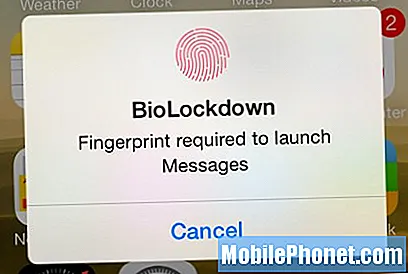
ไม่เพียง แต่คุณสามารถล็อกแอปด้วยลายนิ้วมือเท่านั้น แต่คุณยังสามารถ จำกัด การตั้งค่าบางอย่างและเปิดใช้งานได้ด้วยการสแกนนิ้วเท่านั้น ตัวอย่างเช่นหากคุณไม่ต้องการให้ผู้อื่นปิดการใช้งาน WiFi เมื่อพวกเขาถือโทรศัพท์ของคุณคุณสามารถตั้งค่าการล็อกลายนิ้วมือบนการสลับนั้นเพื่อป้องกันไม่ให้ผู้อื่นปิดใช้งาน WiFi และเช่นเดียวกันกับการสลับอื่น ๆ และแม้กระทั่งการปิด อุปกรณ์เอง
BetterPowerDown
กดปุ่มเปิด / ปิดบน iPhone ค้างไว้สองสามวินาทีจะเป็นการแจ้งเตือนให้ปิด iPhone ของคุณ แต่จะดีไหมถ้ามีตัวเลือกอื่น ๆ ให้คุณด้วยเช่นการรีบูตและการรีบูต
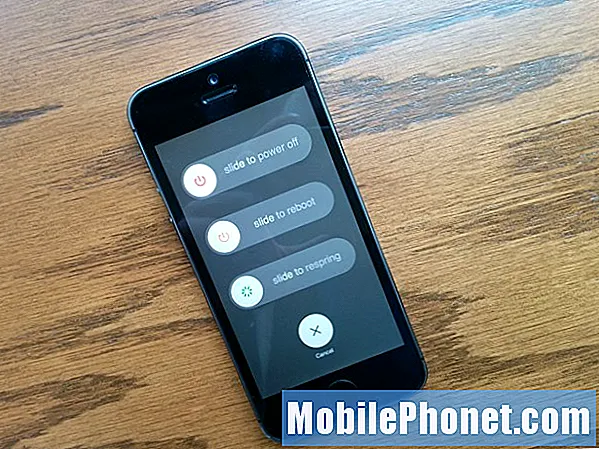
BetterPowerDown คือการปรับแต่งการแหกคุกที่ให้ตัวเลือกพิเศษเหล่านี้แก่คุณในเมนูปิดเครื่อง เป็นการปรับแต่งที่ง่ายมาก แต่เพิ่มความสะดวกสบายให้กับตัวเลือกพลังงานของ iPhone โดยเฉพาะอย่างยิ่งเมื่อ Apple ไม่อนุญาตให้คุณรีบูตหรือรีสตาร์ท iPhone ตามค่าเริ่มต้น
UnlockID
การเจลเบรค Touch ID ที่น่าสนใจที่สุดอย่างหนึ่งคือ UnlockID ซึ่งช่วยให้ผู้ใช้ปลดล็อกคอมพิวเตอร์ Mac ด้วย iPhone หรือ iPad ที่เปิดใช้งาน Touch ID
UnlockID ยังสามารถจัดเก็บรหัสผ่านของเว็บไซต์และจะกรอกโดยอัตโนมัติโดยใช้ลายนิ้วมือของคุณทุกครั้งที่คุณเยี่ยมชมเว็บไซต์ที่มีการป้องกันด้วยรหัสผ่านในเบราว์เซอร์ที่คุณเลือกบน Mac ของคุณ
แน่นอนคุณสามารถให้เว็บเบราว์เซอร์ของคุณจำรหัสผ่านให้คุณได้ แต่ถ้าคุณรู้สึกหวาดระแวงเล็กน้อยเกี่ยวกับผู้อื่นที่เข้ามาในคอมพิวเตอร์ของคุณและลงชื่อเข้าใช้บัญชี Facebook ของคุณ UnlockID สามารถเป็นเพื่อนที่สมบูรณ์แบบในการป้องกันไม่ให้สิ่งนี้เกิดขึ้น ที่เกิดขึ้น
บ้านเสมือนจริง
การปรับแต่ง Cydia ครั้งแรกเพื่อใช้ประโยชน์จากเซ็นเซอร์ลายนิ้วมือ Touch ID คือ Virtual Home และแนวคิดเบื้องหลังคือการประหยัดภาระความเครียดบางอย่างที่คุณมักจะวางไว้บนปุ่มโฮมของ iPhone โดยคลิกหลายสิบครั้งต่อวัน หรือมากกว่านั้น
ด้วย Virtual Home คุณสามารถจำลองการกดปุ่มโฮมได้เพียงแค่แตะที่ปุ่มโฮมโดยใช้เซ็นเซอร์ลายนิ้วมือ Touch ID การแตะปุ่มโฮมหนึ่งครั้งจะนำผู้ใช้กลับไปที่หน้าจอหลักในขณะที่การแตะค้างไว้จะเป็นการเปิดถาดมัลติทาสก์ / ตัวสลับแอป
แม้ว่าคุณอาจคิดว่าการปรับแต่งนี้จะมีปัญหาในการเปิดใช้งาน Siri แต่ก็เป็นไปได้ ผู้อ่านเคยพูดถึงในอดีตว่าคุณสามารถตั้งค่า“ แตะค้างไว้” หรือ“ แตะสองครั้ง” เพื่อทำงานหลายอย่างพร้อมกันนอนหลับไม่ต้องทำอะไรเลยและ Siri
งอน
แม้ว่า BioLockdown จะป้องกันไม่ให้คุณเปิดแอพโดยไม่ได้รับการอนุญาตลายนิ้วมือ แต่ Touchy ก็เปิดตัวแอพด้วยการสแกนนิ้ว
นอกจากนี้การใช้ความสามารถของ Touch ID ในการตรวจจับนิ้วเฉพาะ Touchy ยังสามารถเปิดแอพบางตัวตามนิ้วที่คุณสแกน ตัวอย่างเช่นคุณสามารถเปิดแอพ Facebook เมื่อคุณสแกนนิ้วชี้และเปิดแอพ Twitter เมื่อใดก็ตามที่คุณสแกนนิ้วก้อยของคุณ
น่าเสียดายที่ Touchy รองรับการมอบหมายงานได้ไม่เกินห้างานซึ่งเป็นหนึ่งแอพสำหรับทุกนิ้วในมือเดียว เราต้องการเห็นความสามารถในการมอบหมายแอปที่แตกต่างกันสิบรายการ แต่แน่นอนว่าตอนนี้เราไม่สามารถบ่นอะไรได้
NoRecentlyDeleted
แอพรูปภาพใน iOS 8 มาพร้อมกับโฟลเดอร์ใหม่ชื่อ“ ลบล่าสุด” ซึ่งจะถ่ายภาพที่คุณลบและเก็บไว้ในโฟลเดอร์นี้
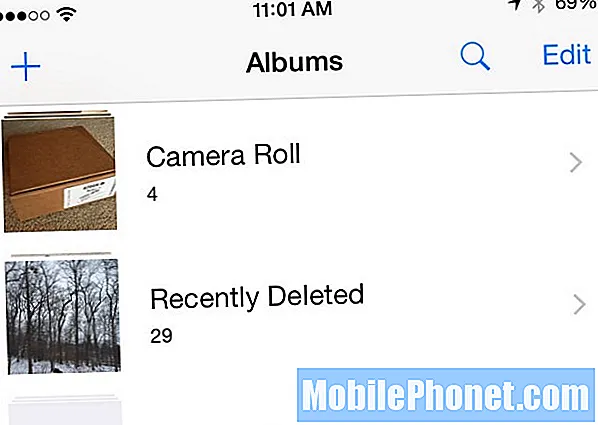
โฟลเดอร์ที่เพิ่งลบล่าสุดจะถูกนำไปใช้งานเมื่อผู้ใช้ลบรูปภาพ รูปภาพที่ถูกลบจะถูกใส่ลงในโฟลเดอร์ที่เพิ่งลบล่าสุดโดยอัตโนมัติซึ่งหมายความว่ารูปภาพนั้นไม่ได้ถูกลบจาก iPhone หรือ iPad ของคุณอย่างแท้จริง ดังนั้นในการลบรูปภาพออกจากอุปกรณ์ iOS 8 อย่างแท้จริงคุณต้องลบสองครั้งเป็นหลักซึ่งสะดวกน้อยกว่า
เป็นเรื่องง่ายที่จะดูว่าทำไมคุณลักษณะเช่นนี้จึงควรค่าแก่การมีใน iOS เนื่องจากป้องกันไม่ให้ผู้ใช้ลบรูปภาพโดยไม่ได้ตั้งใจและหากลบออกไปก็จะสามารถกู้คืนได้อย่างง่ายดาย มันเหมือนกับการมีถังรีไซเคิลบน iPhone ของคุณ อย่างไรก็ตามสำหรับผู้ใช้บางคนมันน่ารำคาญมาก นี่คือสิ่งที่ NoRecentlyDeleted มีประโยชน์
การปรับแต่งนี้จะกำจัดโฟลเดอร์ที่เพิ่งลบออกไปดังนั้นเมื่อคุณลบรูปภาพรูปภาพนั้นจะหายไปตลอดกาลเช่นเดียวกับใน iOS 7
ไม่มีคอลเล็กชันรูปภาพ
สิ่งที่ดีเกี่ยวกับ iOS เวอร์ชันเก่าคือแอพ Photos ใช้เรียกดูรูปภาพได้ง่ายเพียงใด สิ่งที่น่ารำคาญที่สุดอย่างหนึ่งในแอพรูปภาพใน iOS เวอร์ชันล่าสุดคือแท็บคอลเล็กชันซึ่งผู้ใช้หลายคนหลีกเลี่ยงไม่ใช้
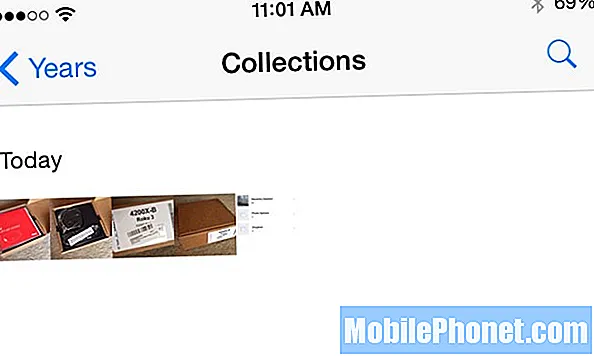
การปรับแต่งการแหกคุกแบบง่ายๆที่เรียกว่า NoPhotosCollection จะกำจัดส่วนคอลเล็กชันในแอปรูปภาพด้วยวิธีนี้คุณสามารถย้อนกลับไปเรียกดูรูปภาพด้วยวิธีที่ล้าสมัยสำหรับอินเทอร์เฟซที่เรียบง่าย นอกจากนี้ยังทำให้แอพ Photos ใช้งานง่ายขึ้นมากและกำจัดความยุ่งเหยิง
ปิดการใช้งานไซต์ที่เข้าชมบ่อย
ใน Safari บน iOS 8“ แท็บใหม่” จะแสดงรายการเว็บไซต์โปรดรวมถึงเว็บไซต์ที่เยี่ยมชมล่าสุด หากคุณเป็นเหมือนฉันคุณไม่จำเป็นต้องได้รับการเตือนเกี่ยวกับไซต์ที่คุณเพิ่งเข้าชม
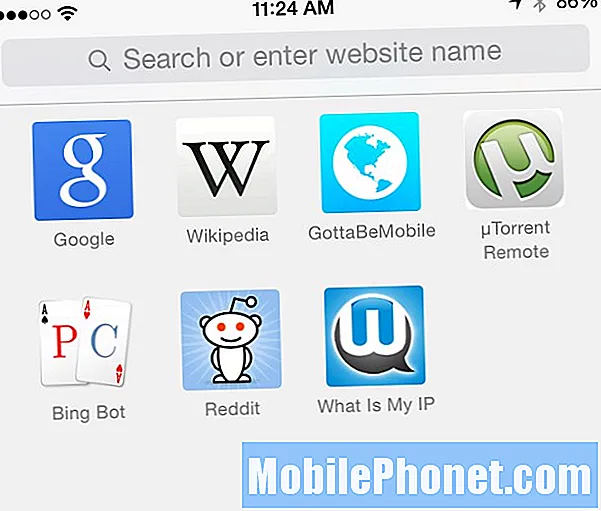
นั่นคือสิ่งที่การปรับแต่งอย่างเหมาะสมที่เรียกว่า“ ปิดใช้งานไซต์ที่เข้าชมบ่อย” มีประโยชน์ ในขณะที่ผู้ใช้บางคนพบว่าส่วนนี้ใน Safari มีประโยชน์ในบางครั้ง แต่ผู้ใช้จำนวนมากไม่ได้ใช้ส่วนที่เยี่ยมชมล่าสุดดังนั้นการกำจัดมันจึงเป็นสิ่งที่คุณควรพิจารณา การปรับแต่งนี้ช่วยให้คุณทำสิ่งนั้นได้
ไม่มีการปรับตั้งค่าหรืออะไรเลย เพียงแค่ดาวน์โหลดและติดตั้ง tweak แล้วคุณจะเห็นว่าส่วนที่เยี่ยมชมล่าสุดไม่สามารถมองเห็นได้อีกต่อไปใน Safari
NoAudioRecorder
iMessage ใน iOS 8 มาพร้อมกับความสามารถในการส่งข้อความเสียงแบบทันทีถึงเพื่อนและครอบครัว แต่ถ้าคุณไม่ได้ใช้คุณสมบัตินี้ส่วนใหญ่ก็จะเข้ามาขัดขวาง
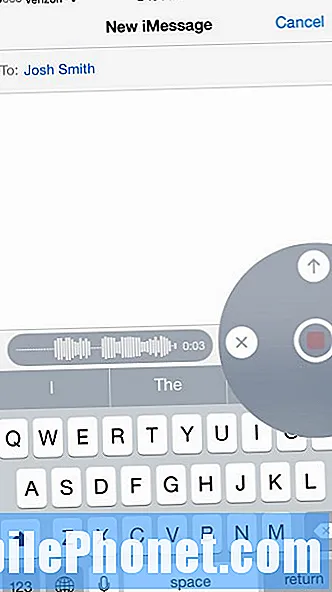
NoAudioRecorder จะลบไอคอนไมโครโฟนใน iMessage เพื่อไม่ให้คุณแตะโดยไม่ได้ตั้งใจและส่งข้อความเสียงโดยไม่ได้ตั้งใจ แม้ว่าจะไม่ใช่เรื่องใหญ่เกินไป แต่ก็ใช้เวลาเพียงครั้งเดียวในการส่งข้อความเสียงที่น่าอับอายให้เพื่อน
ไม่มีหน้าเด้ง
หากคุณเป็นเหมือนฉันและมีแอปเพียงหนึ่งหรือสองหน้าใน iOS 8 Springboard คุณไม่ต้องเสียเวลามากในการเลื่อนไปด้านข้างเพื่อค้นหาแอปและสิ่งที่น่ารำคาญอย่างหนึ่งที่ฉันพบคือ iOS 8 ยังคงมีเอฟเฟกต์แถบยางแม้ว่าฉันจะพยายามเลื่อนผ่านส่วนท้ายของหน้าแอพ
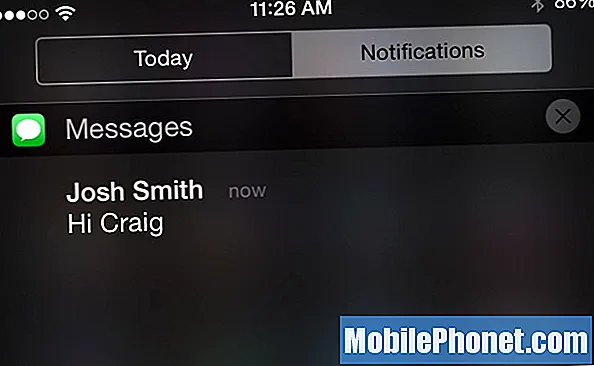
NCSingleTapClear แก้ไขปัญหานี้และช่วยให้คุณเพียงแค่กำจัดการแจ้งเตือนด้วยการแตะเพียงครั้งเดียว เราสามารถดูวิธีการทำงานของระบบแตะสองครั้งได้เท่าที่ยืนยันการลบการแจ้งเตือนและอาจป้องกันการยกเลิกการแจ้งเตือนโดยไม่ได้ตั้งใจหลายครั้ง แต่ฉันไม่ค่อยเจอปัญหานี้ด้วยตัวเองดังนั้นฉันเพิ่งติดตั้งการปรับแต่งนี้และมันทำให้ชีวิตของฉันมากขึ้น สะดวกกว่า.
เคลฟเวอร์พิน
รหัสผ่านที่ดีบนอุปกรณ์ iOS ของคุณเป็นสิ่งสำคัญในการรักษาความปลอดภัยเมื่อ iPhone หรือ iPad ของคุณสูญหายหรือถูกขโมย อย่างไรก็ตามบางครั้งอาจสร้างความรำคาญโดยเฉพาะอย่างยิ่งเมื่อคุณอยู่ที่บ้านเมื่อโอกาสที่อุปกรณ์ของคุณจะสูญหายหรือถูกขโมยมีน้อยมาก
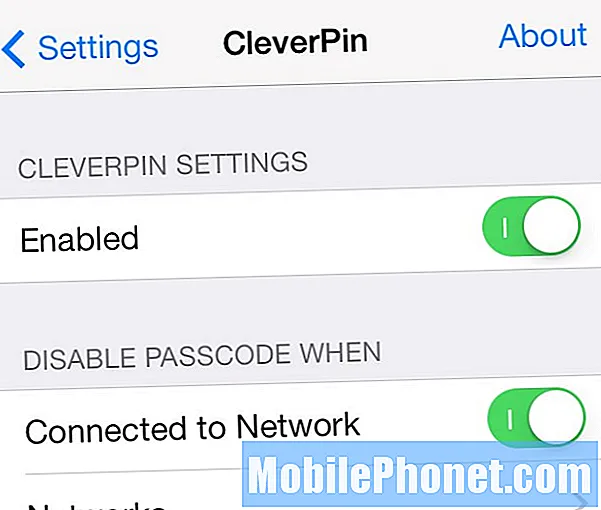
นี่คือจุดที่ CleverPin เข้ามาการปรับแต่งนี้จะรับรู้อย่างชาญฉลาดเมื่อคุณอยู่ในเครือข่าย WiFi ที่บ้านของคุณและปิดใช้งานการล็อกรหัสผ่านเพื่อแสดงสิ่งนั้น จากนั้นเมื่อคุณออกจากบ้าน CleverPin จะเปิดใช้งานการล็อกรหัสผ่านอุปกรณ์ของคุณเนื่องจากโอกาสที่อุปกรณ์จะสูญหายจะมีมากขึ้นเมื่อคุณออกไปข้างนอก
เราสงสัยว่าคุณลักษณะเช่นนี้ไม่ได้ติดตั้งมาใน iOS เนื่องจาก Apple เน้นเรื่องความสะดวกสบาย แต่อย่างไรก็ตามผู้เจลเบรกสามารถใช้ประโยชน์จากคุณลักษณะนี้ได้ในขณะนี้
สัญญาณเตือนที่ปลอดภัย
คุณไม่เคยลดเสียงเรียกเข้าระหว่างวันในขณะที่ทำงาน แต่เมื่อถึงเวลาเข้านอนคุณลืมเปิดเสียงปลุกในที่สุดก็หลับผ่านนาฬิกาปลุกใช่ไหม ฉันเคยไปที่นั่นด้วย
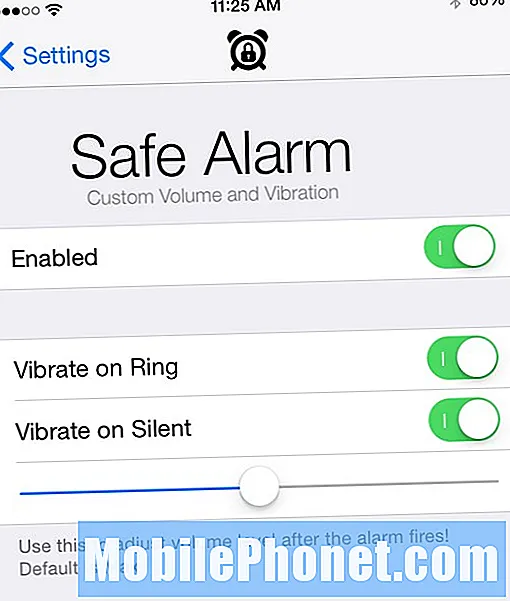
ตามค่าเริ่มต้น iOS จะใช้ระดับเสียงเรียกเข้าเป็นระดับเสียงปลุกเช่นกัน แต่การปรับแต่งที่เรียกว่า Safe Alarm จะแยกการควบคุมระดับเสียงทั้งสองซึ่งหมายความว่าคุณสามารถตั้งค่าระดับเสียงเฉพาะสำหรับเสียงเรียกเข้าและระดับเสียงอื่นสำหรับการปลุกของคุณได้
แน่นอนว่ามันสามารถช่วยให้คุณไม่ต้องไปทำงานสายและมันช่วยฉันหลายครั้งจากการนอนหลับด้วยเสียงปลุกเพราะฉันลืมที่จะเปิดเสียงเรียกเข้าเมื่อคืนก่อน
โฟลเดอร์ใกล้ชิด
FolderCloser เป็นการปรับแต่งการเจลเบรคสำหรับ iOS 6 แต่ได้รับการอัปเดตสำหรับ iOS 7 ด้วยเช่นกัน แม้ว่าจะยังไม่ได้รับการอัปเดตอย่างเป็นทางการสำหรับ iOS 8 แต่ก็ยังใช้งานได้กับเวอร์ชันใหม่ดังนั้นจึงควรค่าแก่การดาวน์โหลดอย่างแน่นอน
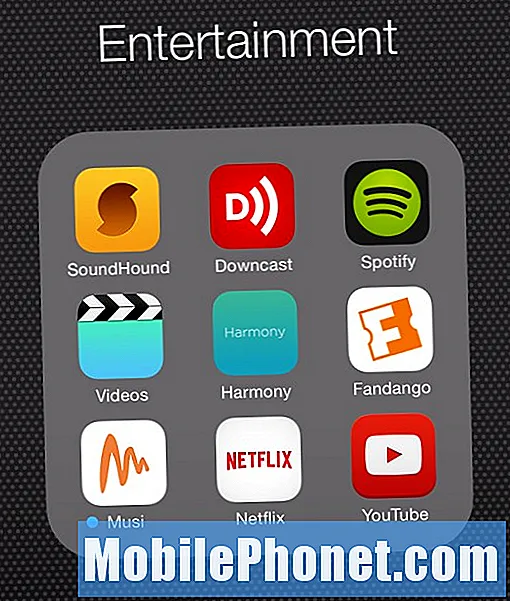
หากคุณรู้สึกรำคาญกับโฟลเดอร์ที่เปิดอยู่หลังจากที่คุณเปิดและปิดแอปพลิเคชันจากภายในโฟลเดอร์ดังกล่าวคุณต้องดาวน์โหลดและติดตั้ง FolderCloser ทันที มันจะปิดโฟลเดอร์ที่เปิดไว้โดยอัตโนมัติดังนั้นเมื่อคุณออกจากแอปคุณจะถูกนำกลับไปที่หน้าจอหลักแทนที่จะไปที่โฟลเดอร์ที่มีแอปนั้นอยู่มันเป็นการปรับแต่งที่เรียบง่าย แต่แก้ไขปัญหา iOS ได้อย่างน่ารำคาญ
IconRenamer
เค้าโครง iOS ไม่อนุญาตให้ใช้ชื่อแอปยาว ๆ ไม่เช่นนั้นข้อความจะถูกตัดออก ซึ่งหมายความว่าชื่อแอพบางตัวจะแสดงเป็นตัวย่อบนหน้าจอหลัก นอกจากนี้แอพบางตัวยังมีชื่อแปลก ๆ เช่นแอป Reddit Alien Blue หากคุณต้องการเปลี่ยนชื่อแอปบนหน้าจอหลักตอนนี้มีการปรับแต่งสำหรับสิ่งนั้น
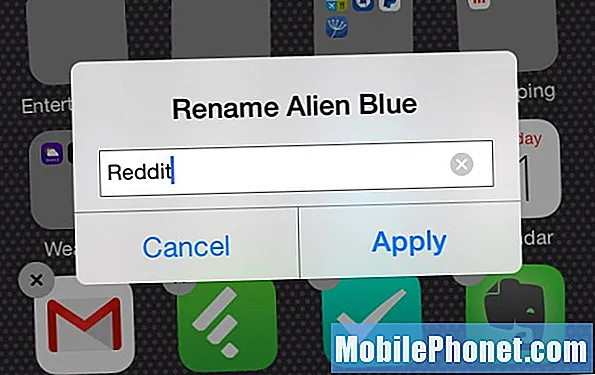
IconRenamer ช่วยให้คุณสามารถเปลี่ยนชื่อแอปได้ตามที่คุณต้องการ ตัวอย่างเช่นคุณสามารถเปลี่ยน“ Alien Blue” เป็น“ Reddit” เพื่อให้คุณรู้ว่ามันคือแอป Reddit หรือตั้งชื่อแอปแบบโง่ ๆ เพื่อความสนุกสนาน
เป็นการปรับแต่งเล็กน้อย แต่ก็สามารถเล่นได้อย่างสนุกสนานและทำให้หน้าจอหลักของคุณดูเป็นมืออาชีพมากขึ้น
CCHide
เราได้พูดคุยเกี่ยวกับการปรับแต่งการแหกคุกใหม่สำหรับศูนย์ควบคุม iOS 7 ที่เรียกว่า FlipControlCenter สักครู่ แต่การปรับแต่งใหม่ที่เรียกว่า CCHide จะนำความยุ่งเหยิงทั้งหมดออกจากศูนย์ควบคุมและมอบสิ่งจำเป็นที่คุณต้องการ
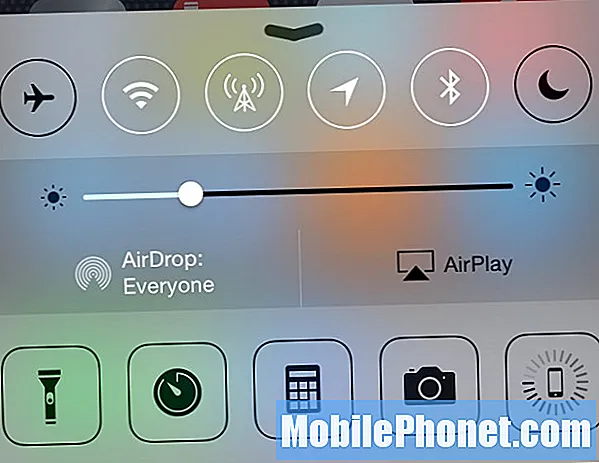
CCHide ช่วยให้คุณสามารถลบการตั้งค่าบางอย่างออกจากศูนย์ควบคุมและย่อเมนูป๊อปอัพที่ปรากฏขึ้นเมื่อคุณปัดขึ้นจากด้านล่างของหน้าจอ
มีการตั้งค่าให้เลือกไม่มากนักดังนั้นจึงค่อนข้างง่ายและตรงไปตรงมา แต่จะช่วยให้คุณสามารถทำให้ส่วนเพลงมีลักษณะตามเงื่อนไขซึ่งหมายความว่าส่วนควบคุมเพลงจะปรากฏเฉพาะในศูนย์ควบคุมเมื่อกำลังเล่นเพลงซึ่งก็คือ สะดวกและทำความสะอาดสิ่งต่างๆได้เล็กน้อย
สถานะฮัด 2
ฉันไม่รู้เกี่ยวกับคุณ แต่เมื่อใดก็ตามที่ฉันดูวิดีโอและต้องการปรับระดับเสียงฉันเกลียดเวลาที่กราฟิกสถานะระดับเสียงปรากฏขึ้นตรงกลางวิดีโอและจะไม่หายไปจนกว่าจะถึงสองสามวินาทีหลังจากนั้น คุณปรับระดับเสียงเสร็จแล้ว นี่เป็นเรื่องที่น่ารำคาญมาก แต่โชคดีที่มีการปรับแต่งการเจลเบรคเพื่อแก้ไขปัญหานั้น
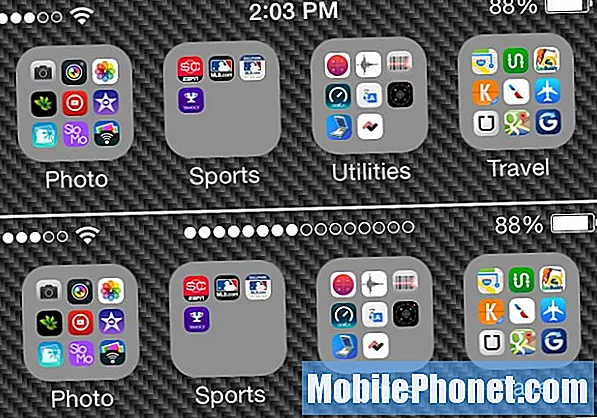
StatusHUD 2 จะย้ายสถานะระดับเสียงไปที่ด้านบนสุดของหน้าจอไปยังแถบสถานะเพื่อไม่ให้อยู่ในตำแหน่งเสมอ คุณยังสามารถเปลี่ยนการตั้งค่าบางอย่างสำหรับ tweak รวมถึงรูปร่าง (วงกลมหรือสี่เหลี่ยม) และยังเปลี่ยนระยะเวลาที่สถานะระดับเสียงจะหายไปหลังจากที่คุณปรับระดับเสียง
หากคุณยังคงต้องการให้ป๊อปอัปแบบเดิม แต่อาจต้องการให้มันจางลงเล็กน้อยคุณสามารถดาวน์โหลด TransparentVolume ซึ่งจะลดความทึบของป๊อปอัปลงเพื่อให้คุณยังคงสามารถมองเห็นทั้งหน้าจอได้โดยไม่ต้องมีป๊อปอัประดับเสียง ปิดกั้นทุกอย่างโดยสิ้นเชิง
ไม่ผูกมัดเฮ้สิริ
คุณสมบัติใหม่ที่ยอดเยี่ยมใน iOS 8 คือความสามารถในการเปิดใช้งาน Siri โดยไม่ต้องกดปุ่มโฮม เพียงแค่ตะโกนว่า“ หวัดดี Siri” และมันจะเปิดขึ้นมา

อย่างไรก็ตามคุณสมบัตินี้ใช้ได้เฉพาะกับ iPhone ของคุณที่เสียบเข้ากับแหล่งจ่ายไฟ แต่การปรับแต่ง iOS 8 ใหม่ที่เรียกว่า UntetheredHeySiri ช่วยให้สามารถเปิดใช้งานด้วยเสียงโดยมีหรือไม่ต้องเสียบอุปกรณ์ของคุณ
นี่อาจเป็นหนึ่งในการปรับแต่งที่ใหญ่ที่สุดเนื่องจากผู้ใช้บางคนไม่ได้เสียบปลั๊ก iPhone หรือ iPad ไว้ตลอดเวลาดังนั้นการใช้ Hey Siri ได้ตลอดเวลาจึงเป็นคุณสมบัติที่ยอดเยี่ยม
SwipeSelection
วิธีเริ่มต้นของ iOS ในการเลื่อนเคอร์เซอร์ไปรอบ ๆ บล็อกข้อความไม่ใช่วิธีที่ดีที่สุดเท่าที่จะทำได้ คุณต้องแตะค้างไว้จากนั้นคุณสามารถเลื่อนนิ้วไปยังตำแหน่งที่คุณต้องการให้เคอร์เซอร์ไปได้ วิธีที่ง่ายกว่านั้นคือเพียงแค่เลื่อนนิ้วของคุณไปบนแป้นพิมพ์และเลื่อนเคอร์เซอร์ไปด้วยและนิ้วของคุณก็จะไม่บังเคอร์เซอร์ด้วยเช่นกัน
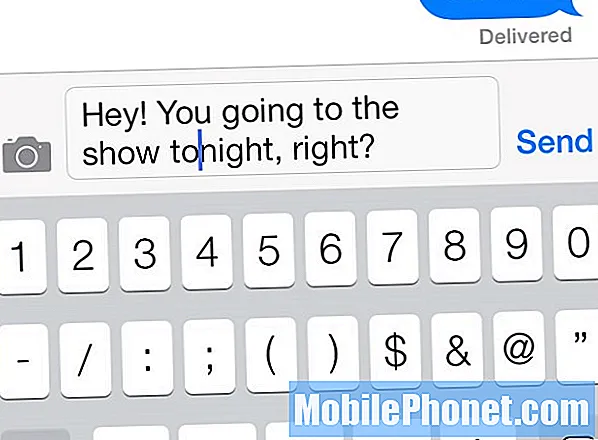
โชคดีที่นี่คือสิ่งที่ SwipeSelection ทำและมันก็เป็นสวรรค์อย่างแท้จริงหากคุณพิมพ์จำนวนมากบน iPhone หรือ iPad ของคุณ นอกจากนี้ยังมี SwipeSelection Pro ซึ่งมาพร้อมกับเมนูการตั้งค่าที่คุณสามารถปรับแต่งความเร็วเคอร์เซอร์และอื่น ๆ ได้ แต่เวอร์ชันพื้นฐานนั้นดีพอสำหรับผู้ใช้ส่วนใหญ่
F.lux
F.lux เป็นหนึ่งในการปรับแต่งการแหกคุกครั้งแรกที่ฉันติดตั้ง โดยพื้นฐานแล้วจะกำจัดสีฟ้าที่น่ารังเกียจที่หน้าจอของคุณปล่อยออกมาเพื่อรองรับอุณหภูมิสีที่อุ่นขึ้น วิธีนี้ช่วยให้มั่นใจได้ว่าคุณจะไม่ปวดตา

F.lux ยังสามารถใช้ได้กับ OS X และ Windows (แต่ไม่ใช่ Android น่าเศร้า) และฉันขอแนะนำอย่างยิ่งให้นำไปใช้กับคอมพิวเตอร์ของคุณหากคุณใช้เวลาเกือบทั้งวันในการดูหน้าจอคอมพิวเตอร์ของคุณ มันทำงานได้อย่างมหัศจรรย์
ShowCase
สิ่งหนึ่งที่ยอดเยี่ยมเกี่ยวกับแป้นพิมพ์ Android คือมันแสดงตัวอักษรพิมพ์เล็กเมื่อพิมพ์เป็นตัวพิมพ์เล็กและตัวพิมพ์ใหญ่เมื่อพิมพ์เป็นตัวพิมพ์ใหญ่ อย่างไรก็ตามบน iOS แป้นพิมพ์จะแสดงอักษรตัวพิมพ์ใหญ่ตลอดเวลา การปรับแต่งการเจลเบรคง่ายๆที่เรียกว่า ShowCase ช่วยแก้ปัญหานี้และแสดงตัวอักษรพิมพ์เล็กเมื่อพิมพ์เป็นตัวพิมพ์เล็กซึ่งจะช่วยให้คุณเห็นได้อย่างรวดเร็วว่าคุณกำลังพิมพ์ในกรณีใดโดยไม่ต้องมองไปที่แป้น Shift
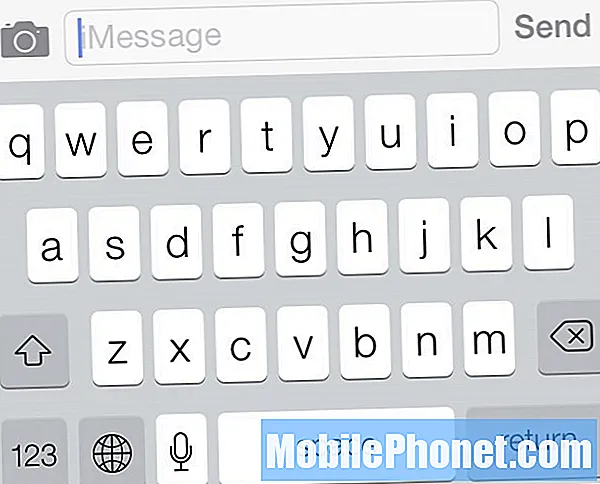
ShowCase เป็นการปรับแต่งการเจลเบรคที่ค่อนข้างไม่สำคัญ แต่เป็นสิ่งที่ฉันไม่แนะนำให้ทำเพราะมันทำให้ประสบการณ์การพิมพ์ของคุณรวดเร็วและง่ายขึ้นมาก
FlipControlCenter
การปรับแต่งการแหกคุกอีกอย่างหนึ่งที่ควรค่าแก่การมีในอุปกรณ์ iOS 8 ของคุณมาพร้อมกับความสามารถในการปรับแต่งศูนย์ควบคุม เรียกว่า FlipControlCenter และช่วยให้คุณทำสิ่งนั้นได้ในระดับหนึ่ง ไม่รวมการปรับแต่งมากเท่าที่เราต้องการ แต่เป็นการเริ่มต้นที่ดี

คุณสามารถสลับการสลับการเชื่อมต่อได้ตลอดจนทางลัดด้านล่างของแอป นอกจากนี้คุณสามารถเพิ่มในหน้าที่คุณสามารถปัดเพื่อเพิ่มการสลับและทางลัดไปยังศูนย์ควบคุมได้มากขึ้น
TinyBar
หากคุณรู้สึกไม่สบายใจที่การแจ้งเตือนเลื่อนลงมาจากด้านบนและปิดกั้นแถบนำทางในแอปเราพร้อมช่วยเหลือคุณ TinyBar แก้ไขความน่ารำคาญนี้โดยใช้เฉพาะแถบสถานะที่ด้านบนเพื่อแสดงการแจ้งเตือนซึ่งจะทำให้คุณไม่สูญเสียพื้นที่หน้าจอชั่วคราวเมื่อคุณเล่นในแอป
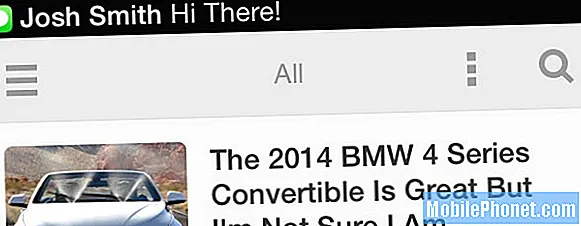
StatusBulletin เป็นของฉันที่จะปรับแต่งสิ่งนี้ใน iOS 6 แต่การพัฒนาสำหรับ StatusBulletin หยุดลงและนับตั้งแต่นั้นได้เข้าร่วมกองกำลังกับการปรับแต่ง DietBulletin ที่คล้ายกันซึ่งยังไม่ได้รับการอัปเดตสำหรับ iOS 8 นับประสา iOS 7 ดังนั้น TinyBar จึงเป็นของฉัน - เพื่อปรับแต่งตอนนี้ นอกจากนี้ TinyBar ยังมีเมนูการตั้งค่าทั้งหมดที่คุณสามารถปรับแต่งการแจ้งเตือนที่ปรากฏขึ้นและลักษณะที่ปรากฏได้
ล่าสุด Facebook
แอพ Facebook บน iPhone เป็นสิ่งที่น่ารำคาญเนื่องจากแสดง“ เรื่องเด่น” บนฟีดข่าวของคุณแทนที่จะอัปเดตทั้งหมดตามลำดับเวลาย้อนกลับ ในการเปลี่ยนแปลงสิ่งนี้คุณต้องผ่านเมนูสองสามรายการเพื่อแสดงการอัปเดตล่าสุด แต่การปรับแต่งการเจลเบรคที่ดีจะเปลี่ยนแปลงสิ่งนี้
iCleaner เป็นหนึ่งในตัวเลือกยอดนิยมสำหรับสิ่งนี้และใช้ได้กับอุปกรณ์ที่เจลเบรคเท่านั้น การใช้งานบน iPhone ของฉันล้างพื้นที่เพิ่มเติมเกือบ 2GB โดยไม่จำเป็นต้องลบแอพหรือสื่ออื่น ๆ ออกจาก iPhone ของฉัน
จาง
หากคุณไม่ชอบการที่แอปเพลงหยุดกะทันหันและหยุดเพลงชั่วคราวโดยไม่จางหายไปคุณอาจต้องการตรวจสอบการปรับแต่ง Cydia โดยเฉพาะนี้
Faded คือการปรับแต่งที่มีไว้สำหรับแอพ Music บน iPhone ของคุณและช่วยให้ผู้ใช้ตั้งค่าความจางลงของเพลงได้ทุกเมื่อที่พวกเขาหยุดชั่วคราวหยุดและเริ่มเพลงของพวกเขาทำให้การหยุดเพลงทันทีน้อยลงมาก
WidgetCenter
ฟีเจอร์ใหม่ใน iPhone 6 เรียกว่า Reachability ซึ่งให้คุณแตะปุ่มโฮมสองครั้งเพื่อดึงด้านบนของหน้าจอลงมาเพื่อให้คุณเข้าถึงแอพที่อยู่แถวบนได้ง่ายขึ้น อย่างไรก็ตามการทำเช่นนั้นจะทำให้พื้นที่สีดำว่างเปล่าไปทางด้านบนซึ่งอาจนำไปใช้ประโยชน์ได้
นี่คือที่ที่ WidgetCenter เข้ามาด้วยการปรับแต่งนี้คุณสามารถแสดงเวลาในพื้นที่นั้นหรือแม้แต่การควบคุมสื่อสำหรับเพลง
Silentium
บางครั้งเราเพียงแค่ต้องปิดเสียงการแจ้งเตือนทั้งหมดบน iPhone ของเรา แต่จะเกิดอะไรขึ้นหากคุณยังต้องเปิดใช้แอพบางตัวเพื่อรับการแจ้งเตือน Silentium คือคำตอบของคุณ
การปรับแต่งนี้ช่วยให้ผู้ใช้สามารถตั้งค่าเฉพาะบางแอพเพื่อรับการแจ้งเตือนแบบเต็มในขณะที่แอพอื่น ๆ ทั้งหมดถูกปล่อยให้เงียบ วิธีนี้เหมาะอย่างยิ่งหากคุณปิดเสียงโทรศัพท์ในเวลากลางคืนในขณะที่คุณนอนหลับ แต่ยังคงต้องการให้แอปบางตัวใช้งานได้ในบางสถานการณ์
แถบสถานะสภาพอากาศ 8
หากคุณเป็นคนชอบอากาศและต้องการทราบว่าสภาพอากาศเป็นอย่างไรตลอดเวลาหรือเพียงแค่ต้องการดูสภาพอากาศพื้นฐานอย่างรวดเร็วและง่ายดายการปรับแต่งนี้อาจเหมาะสำหรับคุณ
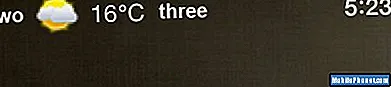
StatusbarWeather8 ใส่สภาพอากาศลงในแถบสถานะของ iPhone โดยตรงพร้อมด้วยอุณหภูมิปัจจุบันและแม้แต่ไอคอนเล็ก ๆ ของสิ่งที่ดูเหมือนภายนอกไม่ว่าจะเป็นฝนตกหิมะตก ฯลฯ
TapTapFlip
แอพกล้องบน iPhone ช่วยให้คุณสามารถสลับระหว่างกล้องหลังและกล้องหน้าได้อย่างรวดเร็ว แต่การทำเช่นนั้นคุณต้องแตะไอคอนเล็ก ๆ ที่มุมขวาบนซึ่งเป็นไปไม่ได้เลยที่จะตี
อย่างไรก็ตามการปรับแต่งที่เรียกว่า TapTapFlip ช่วยให้คุณแตะสองครั้งที่ใดก็ได้ในช่องมองภาพบนหน้าจอเพื่อสลับกล้อง ง่ายมากและสะดวกมาก
วิดเจ็ตการค้นหา
หากคุณเคยใช้ Android คุณเคยสังเกตเห็นวิดเจ็ตแถบการค้นหาที่น่าอับอายซึ่งคุณสามารถเพิ่มลงในหน้าจอหลักของคุณได้ทำให้คุณสามารถค้นหา Google ได้อย่างรวดเร็วในพริบตา คุณสมบัติเดียวกันนั้นสามารถมีบน iPhone ได้เช่นกัน
Search Widget คือการปรับแต่ง Cydia ที่เพิ่มแถบค้นหาของ Google ไปยังหน้าจอหลักของ iOS 8 และดูเหมือนกับใน Android เป็นเครื่องมือที่ยอดเยี่ยมเมื่อคุณต้องการเข้าถึง Google อย่างรวดเร็ว
ซาฟารีเสมอส่วนตัว 8
เว็บเบราว์เซอร์บันทึกเว็บไซต์ทั้งหมดที่คุณเคยไปแม้กระทั่งบน iPhone ของคุณ แต่ก็มีการปรับแต่งใหม่ที่ใช้งานได้กับ Safari ที่ใช้แนวทางอื่น
SafariAlwaysPrivate8 ทำในสิ่งที่คุณคิดตามชื่อ ทำให้คุณอยู่ในโหมดการท่องเว็บแบบส่วนตัวทุกครั้งที่คุณเปิด Safari ทำในสิ่งที่คุณต้องการ แต่ก็เป็นเรื่องดีที่จะมีทุกครั้งที่คุณใช้ Safari และจะไม่บันทึกประวัติทำให้ต้องใช้พื้นที่เก็บข้อมูลอันมีค่าสำหรับไฟล์เหล่านั้น
โลคัส
GPS บน iPhone ของคุณอาจทำให้อายุการใช้งานแบตเตอรี่ลดลงเหมือนไม่มีวันพรุ่งนี้ แต่ Cydia tweak สำหรับ iPhone ช่วยให้คุณกำหนดขอบเขตที่เข้มงวดเมื่อสามารถใช้บริการระบุตำแหน่งได้
Locus เป็นการปรับแต่งที่ให้คุณตั้งค่าเฉพาะบางแอพให้ใช้ GPS มิฉะนั้นจะยังคงปิดอยู่เพื่อประหยัดแบตเตอรี่ อย่างไรก็ตามเมื่อใดก็ตามที่คุณเปิดแอปบางแอปที่คุณต้องการให้เปิด GPS Locus จะเปิด GPS ก็ต่อเมื่อเปิดแอปนั้น ๆ
Apple มีคุณสมบัติที่คล้ายกันนี้อยู่แล้ว แต่ก็ไม่ยากและเร็วเท่า Locus ซึ่งใช้ความสามารถในการเปิด / ปิดได้ละเอียดกว่ามาก
ปิดการใช้งาน iOS Swipe Back
ฟีเจอร์หนึ่งที่เปิดตัวใน iOS 7 คือความสามารถในการปัดกลับผ่านเมนูต่างๆเช่นเดียวกับการปัดไปข้างหน้า อย่างไรก็ตามผู้ใช้หลายคนพบว่าพวกเขาสามารถเปิดใช้งานสิ่งนี้ได้โดยไม่ได้ตั้งใจเมื่อเข้าใกล้ขอบหน้าจอ
โชคดีที่การปรับแต่งอย่างตรงไปตรงมาที่เรียกว่า Disable iOS Swipe Back ปิดใช้งานความสามารถในการดำเนินการนี้โดยต้องกดปุ่มย้อนกลับทุกครั้งที่คุณต้องการย้อนกลับ


